0x8007001E Windows Update エラーを修正
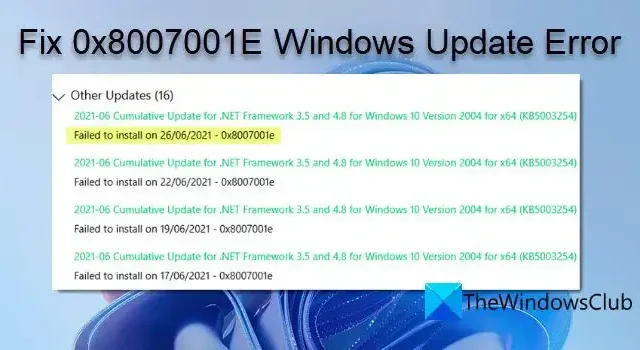
Windows 11/10 PC でWindows Update エラー0x8007001Eが表示される場合、この投稿では問題を解決する方法を示します。累積的な更新プログラムをインストールしようとすると、エラー コード 0x8007001E が表示されることがあります。たとえば、累積的な更新プログラムのインストール中にエラーが発生したユーザーが数人います。彼らが PC を更新しようとすると、再起動して黒い画面にハングアップし、回転するドットの円が表示されました。ハングアップの問題を解決するには、PC を強制的にシャットダウンする必要がありました。その後、更新プログラムが自動的にアンインストールされます。
Windows Update エラー 0x8007001E を修正
累積更新プログラムは、複数の更新プログラムをまとめた更新プログラムです。したがって、エラーの考えられる理由の 1 つは、ディスク容量が不足している可能性があります。ディスク クリーンアップを実行して、既定のドライブに更新プログラムをインストールするための十分な領域があることを確認します。それでも問題が解決しない場合は、 Windows 11/10 PC で0x8007001E Windows Update エラーを修正するためにできることを次に示します。
- Windows Update トラブルシューティング ツールを実行します。
- Windows Update コンポーネントをリセットします。
- アプリ準備サービスを有効にします。
- Windows Update を手動でダウンロードします。
- メディア作成ツールを使用して Windows を更新します。
これらを詳しく見てみましょう。
1] Windows Updateのトラブルシューティングツールを実行します
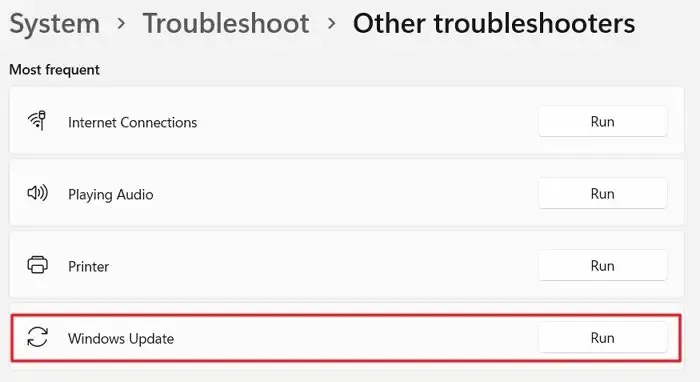
次にエラー コード 0x8007001E を修正するには、Windows Update のトラブルシューティング ツールを実行する必要があります。Windows Update のトラブルシューティング ツールは、特に Windows Update のエラーを診断して修正するように設計されています。システムにアップデートのインストールを妨げているものがある場合、アップデートのトラブルシューティング ツールがそれを修正するか、少なくとも原因を知らせます。
[スタート] ボタンをクリックし、[設定] > [システム] > [トラブルシューティング] > [その他のトラブルシューティング]に移動します。Windows Updateを探し、その横にある[実行]ボタンをクリックします。トラブルシューティング担当者が問題を検出して修正するまで待ちます。
2] Windows Update コンポーネントをリセットする
3] App Readiness サービスを有効にする
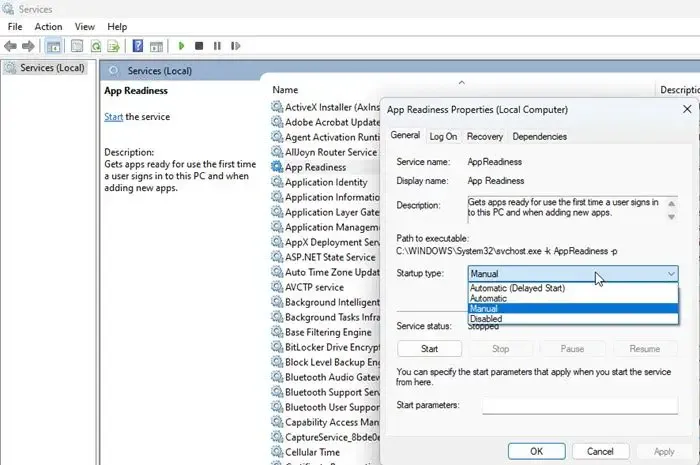
- Windows 検索バーに「サービス」と入力します。
- [サービス] アプリの下にある[開く]をクリックします。
- [アプリの準備状況] をダブルクリックします。
- [スタートアップの種類] を [自動] または[手動]に設定します。
- [開始]ボタンをクリックして、サービスを実行します。
- [適用]をクリックし、[OK]をクリックします。
- [サービス] ウィンドウを閉じて、累積的な更新プログラムを再インストールしてみてください。
4] Windows Updateを手動でダウンロードする
上記の解決策で問題が解決しない場合は、アップデートを手動でインストールしてみてください。
[設定]の下のWindows Update 履歴から、失敗した更新のKB 番号を書き留めます。次に、Microsoft Update カタログ ページに移動します。検索バーに KB 番号を入力します。結果が表示されます。
マシンの仕様 (32 ビットの場合は x86、64 ビットの場合は x64) に従って更新をダウンロードします。ダウンロードしたファイルをダブルクリックして、アップデートをインストールします。更新プログラムがインストールされたら、PC を再起動して変更を適用します。
5]メディア作成ツールを使用してWindowsを更新する
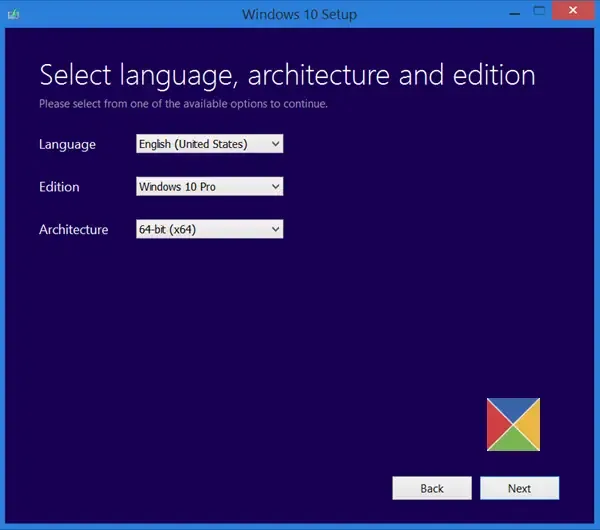
最後の手段は、Media Creation ツールを使用してアップデートをインストールすることです。メディア作成ツールを使用すると、完全な更新パッチから OS (最新バージョン) とドライバー全体をインストールできます。そのため、システムが累積的な更新プログラムをオンラインでインストールできない場合は、Media Creation Tool を使用して Windows をアップグレードし、動作させることができます。
Mocrosoft の公式ダウンロード ページ(Windows 10 の場合) とここ(Windows 11 の場合)にアクセスして、Windows インストール メディア ツールをダウンロードします。下にスクロールして、 [今すぐダウンロード]ボタンをクリックします。
インストーラーをダブルクリックし、表示されるUACプロンプトで[はい]をクリックします。Acceptボタンをクリックして利用規約に同意します。
[この PC を今すぐアップグレードする]オプションを選択し、[次へ]ボタンをクリックします。次の画面で、言語、アーキテクチャ、およびエディションを選択し、[次へ]ボタンをクリックしてアップグレード プロセスを開始します。
これが役立つことを願っています。
エラー 0x8007001e とは何ですか?
エラー 0x8007001E は、失敗した Windows Update で発生する可能性があります。ビデオを再生したり、ファイルを移動しようとしたときにも発生する可能性があります。これは ERROR_READ_FAULT の略で、デバイスが正しい量のデータを送信していないことを示します。
Windows Update エラーを修正するにはどうすればよいですか?
まず、Windows Update トラブルシューティング ツールを実行します。それでも問題が解決しない場合は、更新プログラムを手動でダウンロードしてインストールしてみてください。更新プログラムの KB 番号を使用して Microsoft.com から更新プログラムをダウンロードし、インストーラーを実行します。それでもインストールに失敗する場合は、Media Creation Tool を使用して Windows にアップグレードします。


コメントを残す